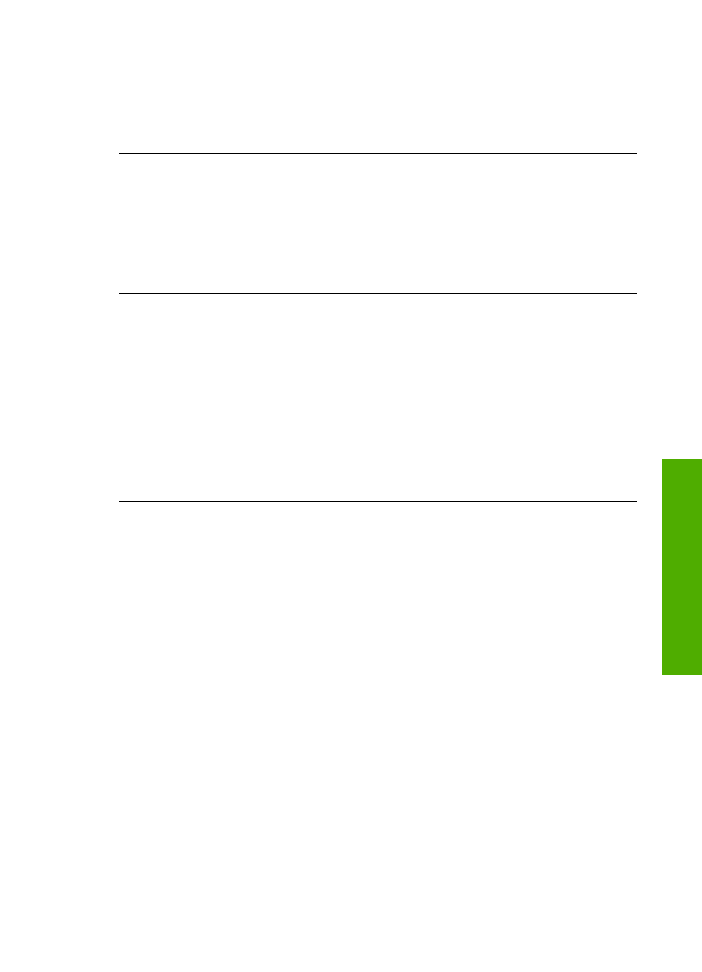
ソフトウェアのアンインストールと再インストール
インストールが不完全な場合、またはソフトウェア
インストール画面で指示
される前に
USB ケーブルをコンピュータに接続した場合は、ソフトウェア
をアンインストールしてから再インストールする必要があります。
HP All-in-
One のアプリケーション ファイルをコンピュータから単に削除するだけでは
不十分です。
HP All-in-One 付属のソフトウェアをインストールしたときに
追加されたアンインストール
ユーティリティを使って、該当するファイルを
正しく削除してください。
再インストールには、
20 ~ 40 分かかります。 ソフトウェアのアンインスト
ール方法は、
Windows コンピュータの場合は 3 種類、Mac の場合は 1 種類
あります。
Windows コンピュータ上でソフトウェアをアンインストールする方法、その 1
1. お使いのコンピュータから HP All-in-One の接続を解除します。ソフトウ
ェアの再インストールが完了するまで、
HP All-in-One をコンピュータに
接続しないでください。
2.
On
ボタンを押して、HP All-in-One の電源をオフにしてください。
ユーザー
ガイド
131
トラブ
ルシューテ
ィング
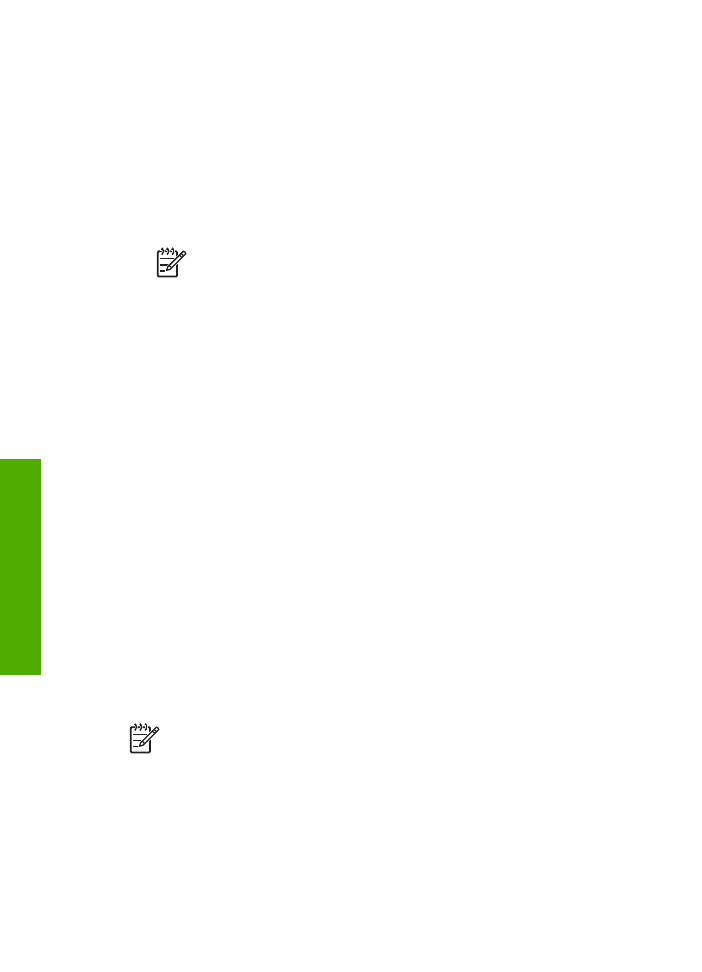
3. Windows タスクバーで、[スタート]、[プログラムの開始] または [すべて
のプログラム
] (XP)、[HP]、[OfficeJet All-In-One 6300 series]、[アンイ
ンストール
] の順にクリックします。
4. 画面の指示に従ってください。
5. 共有ファイルを削除するかどうか尋ねられたら、[いいえ] をクリックし
ます。
共有ファイルを削除すると、これらのファイルを使用する他のプログラ
ムが動作しなくなってしまう可能性があります。
6. コンピュータを再起動してください。
注記
コンピュータを再起動する前に
HP All-in-One とコンピュー
タとの接続を解除することが重要です。ソフトウェアのアンイン
ストールが完了するまで、
HP All-in-One をコンピュータに接続し
ないでください。
7. ソフトウェアを再インストールするには、HP All-in-One の CD-ROM を
コンピュータの
CD-ROM ドライブに挿入し、画面の指示および HP All-
in-One に付属の『セットアップ ガイド』の指示に従ってください。
8. ソフトウェアのインストールが完了したら、HP All-in-One をコンピュー
タに接続します。
9.
On
ボタンを押して、HP All-in-One の電源をオンにしてください。
HP All-in-One を接続し、電源を入れると、すべてのプラグ アンド プレ
イ
イベントが完了するまでに数分待たなければならないこともありま
す。
10. 画面の指示に従ってください。
ソフトウェアのインストールが完了したら、
Windows システム トレイに
[HP Digital Imaging Monitor] アイコンが表示されます。
ソフトウェアが正しくインストールされているかどうかを確認するには、デ
スクトップで
[HP ソリューション センター] アイコンをダブルクリックして
ください。
[HP ソリューション センター] に必須アイコン ([画像のスキャ
ン
]、[ドキュメント スキャン]、[ファクス送信]) が表示されている場合、ソフ
トウェアは正しくインストールされています。
Windows コンピュータ上でソフトウェアをアンインストールする方法、その 2
注記
この方法は、
Windows の [スタート] メニューで [アンインスト
ール
] が利用できない場合に使用します。
1. Windows のタスクバーで、[スタート]、 [設定]、 [コントロール パネル]
の順にクリックします。
2. [プログラムの追加と削除]をダブルクリックします。
3. [HP PSC & OfficeJet 6.0] を選択して、 [変更と削除] をクリックしま
す。
画面の指示に従ってください。
第
11 章
132
HP Officejet 6300 All-in-One series
トラブル
シューテ
ィング
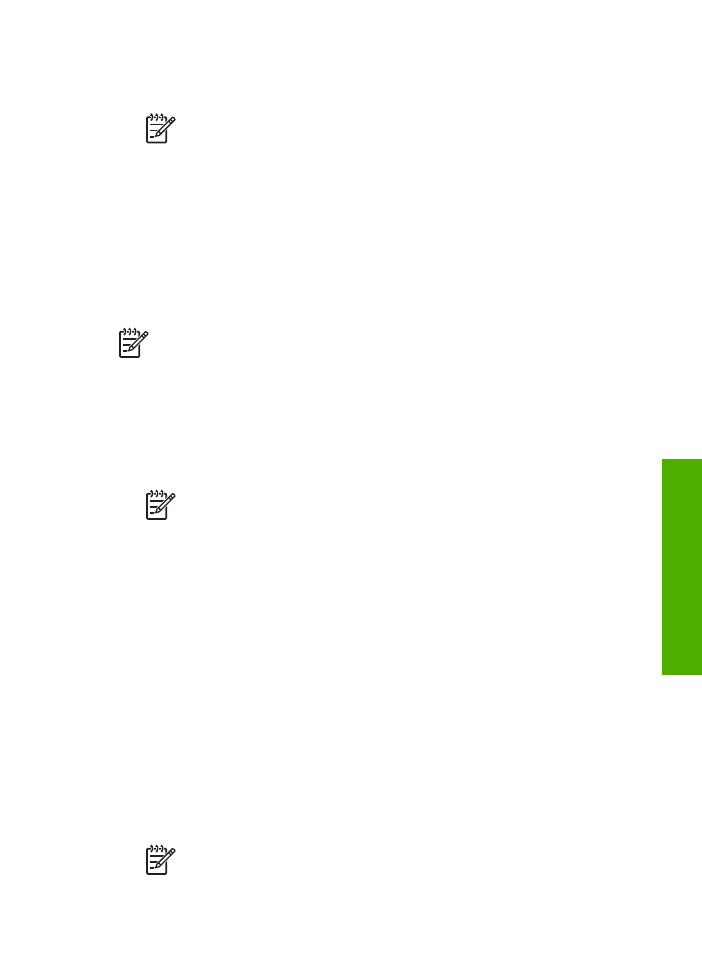
4. お使いのコンピュータから HP All-in-One の接続を解除します。
5. コンピュータを再起動してください。
注記
コンピュータを再起動する前に
HP All-in-One とコンピュー
タとの接続を解除することが重要です。ソフトウェアのアンイン
ストールが完了するまで、
HP All-in-One をコンピュータに接続し
ないでください。
6. コンピュータの CD-ROM ドライブに HP All-in-One の CD-ROM を挿入
し、セットアップ
プログラムを起動します。
7. 画面の指示および HP All-in-One に付属の『セットアップ ガイド』の指
示に従ってください。
Windows コンピュータ上でソフトウェアをアンインストールする方法、その 3
注記
この方法は、
Windows の [スタート] メニューで [アンインスト
ール
] が利用できない場合に使用します。
1. コンピュータの CD-ROM ドライブに HP All-in-One の CD-ROM を挿入
し、セットアップ
プログラムを起動します。
2. [アンインストール] を選択して、画面上の指示に従って操作します。
3. お使いのコンピュータから HP All-in-One の接続を解除します。
4. コンピュータを再起動してください。
注記
コンピュータを再起動する前に
HP All-in-One とコンピュー
タとの接続を解除することが重要です。ソフトウェアのアンイン
ストールが完了するまで、
HP All-in-One をコンピュータに接続し
ないでください。
5. HP All-in-One のセットアップ プログラムをもう一度起動します。
6. [再インストール] を選択します。
7. 画面の指示および HP All-in-One に付属の『セットアップ ガイド』の指
示に従ってください。
Mac からアンインストールするには
1. Mac から HP All-in-One の接続を解除します。
2. [アプリケーション]:[Hewlett-Packard] フォルダをダブルクリックしま
す。
3. [HP Uninstaller] をダブルクリックします。
画面の指示に従ってください。
4. ソフトウェアのアンインストールが終了したら、HP All-in-One の接続を
はずし、コンピュータを再起動します。
注記
コンピュータを再起動する前に
HP All-in-One とコンピュー
タとの接続を解除することが重要です。ソフトウェアのアンイン
ユーザー
ガイド
133
トラブ
ルシューテ
ィング
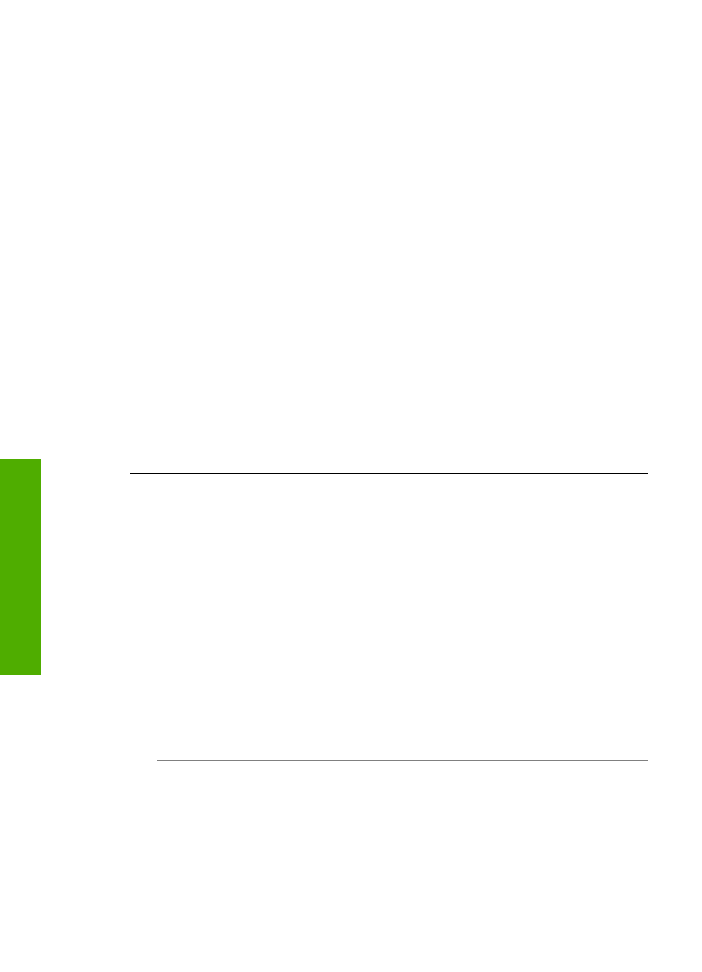
ストールが完了するまで、
HP All-in-One をコンピュータに接続し
ないでください。
5. ソフトウェアを再インストールするには、コンピュータの CD-ROM ドラ
イブに
HP All-in-One CD-ROM を挿入します。
6. デスクトップで、CD-ROM を開き、[HP All-in-One インストーラ] をダ
ブルクリックします。
7. 画面の指示および HP All-in-One に付属の『セットアップ ガイド』の指
示に従ってください。